Points Essentiels
- Canva offre une grande adaptabilité, idéale pour concevoir des contenus destinés aux réseaux sociaux, des fonds d’écran ou des albums photos.
- Il facilite la modification des dimensions, la conception et l’édition de publications Instagram et de Reels de manière professionnelle.
- Réalisez des créations uniques telles que des calendriers, des cartes de vœux, des curriculum vitae, des livres numériques, des présentations et des arrière-plans pour Zoom.
Dans un univers où l’expression créative et la singularité sont primordiales, Canva se positionne comme une plateforme intuitive pour concrétiser vos visions. Ce logiciel de conception en ligne ne requiert aucune compétence préalable et propose des fonctionnalités adaptées à différents besoins, qu’il s’agisse de générer du contenu pour les médias sociaux, des visuels pour des événements, ou des documents professionnels. Nous explorerons ici les diverses manières d’exploiter Canva pour obtenir des créations à la fois esthétiques et fonctionnelles. Que vous soyez un professionnel en quête d’outils de branding, ou un simple particulier souhaitant embellir votre présence numérique, Canva a de quoi répondre à chacun. Plongeons au cœur des possibilités illimitées que Canva offre.
1. Contenus et Séquences Instagram
Une difficulté courante sur Instagram est la perte de netteté des images après publication. Bien qu’une compression totale soit inévitable, ajuster les dimensions de vos publications et Reels peut considérablement en améliorer la qualité. Canva vous permet de gérer cela facilement grâce à des tailles prédéfinies.
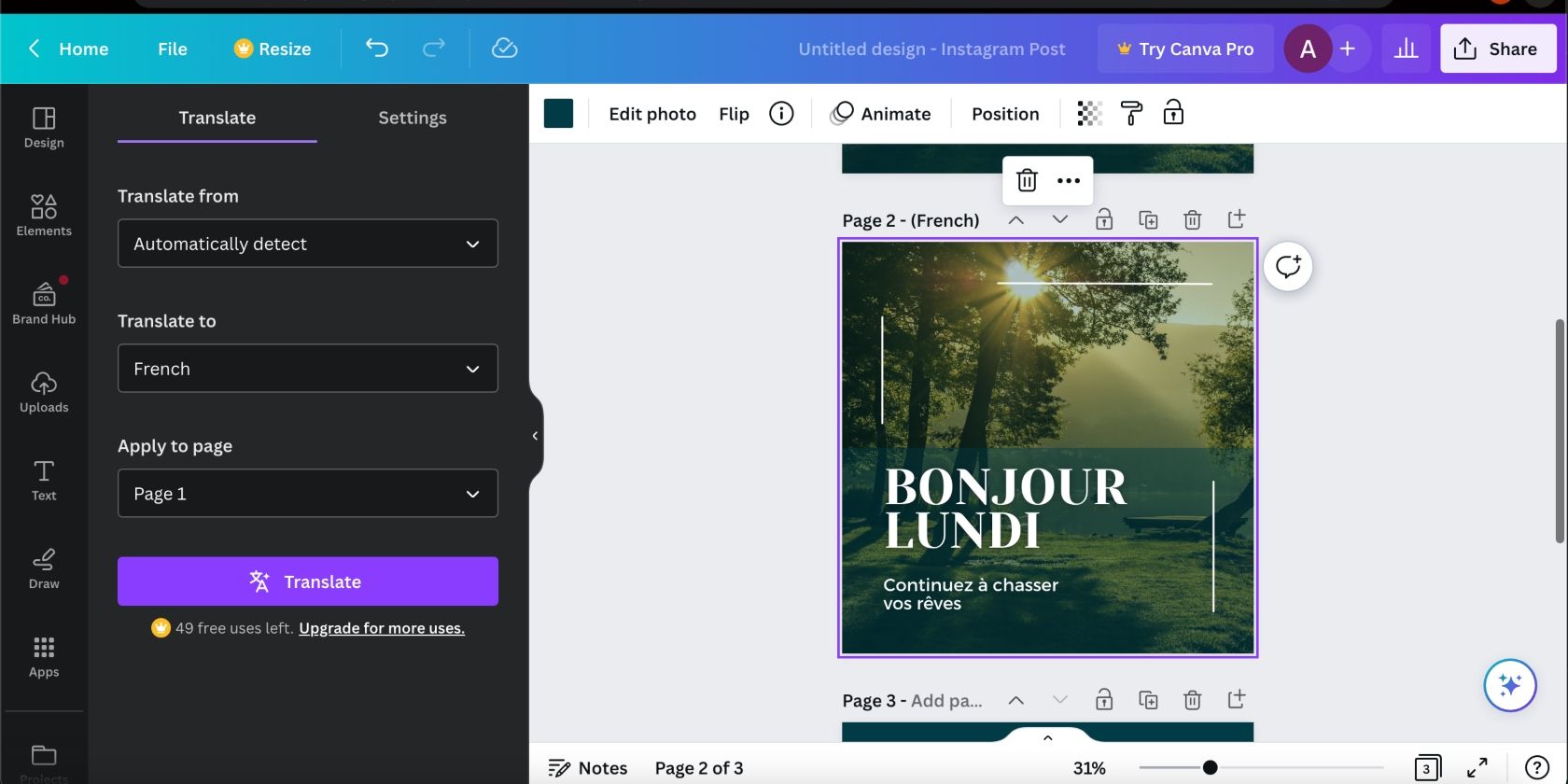
De surcroît, une multitude de modèles sont disponibles pour ajouter du texte, des éléments graphiques et bien plus encore à vos visuels. Vous avez également la possibilité d’éditer vos photos en utilisant divers filtres, des réglages de luminosité, et autres options. Dans certains cas, vous pouvez même planifier et publier vos contenus Instagram directement via Canva.
2. Images de Fond
Si vous désirez personnaliser votre téléphone ou votre ordinateur, Canva est un excellent outil pour créer de magnifiques fonds d’écran. Cela est particulièrement utile pour les écrans de smartphones. Pour cela, choisissez simplement les mêmes dimensions que celles de l’écran de votre appareil. Vous pouvez aussi sélectionner les configurations préexistantes de Canva adaptées à ces appareils.
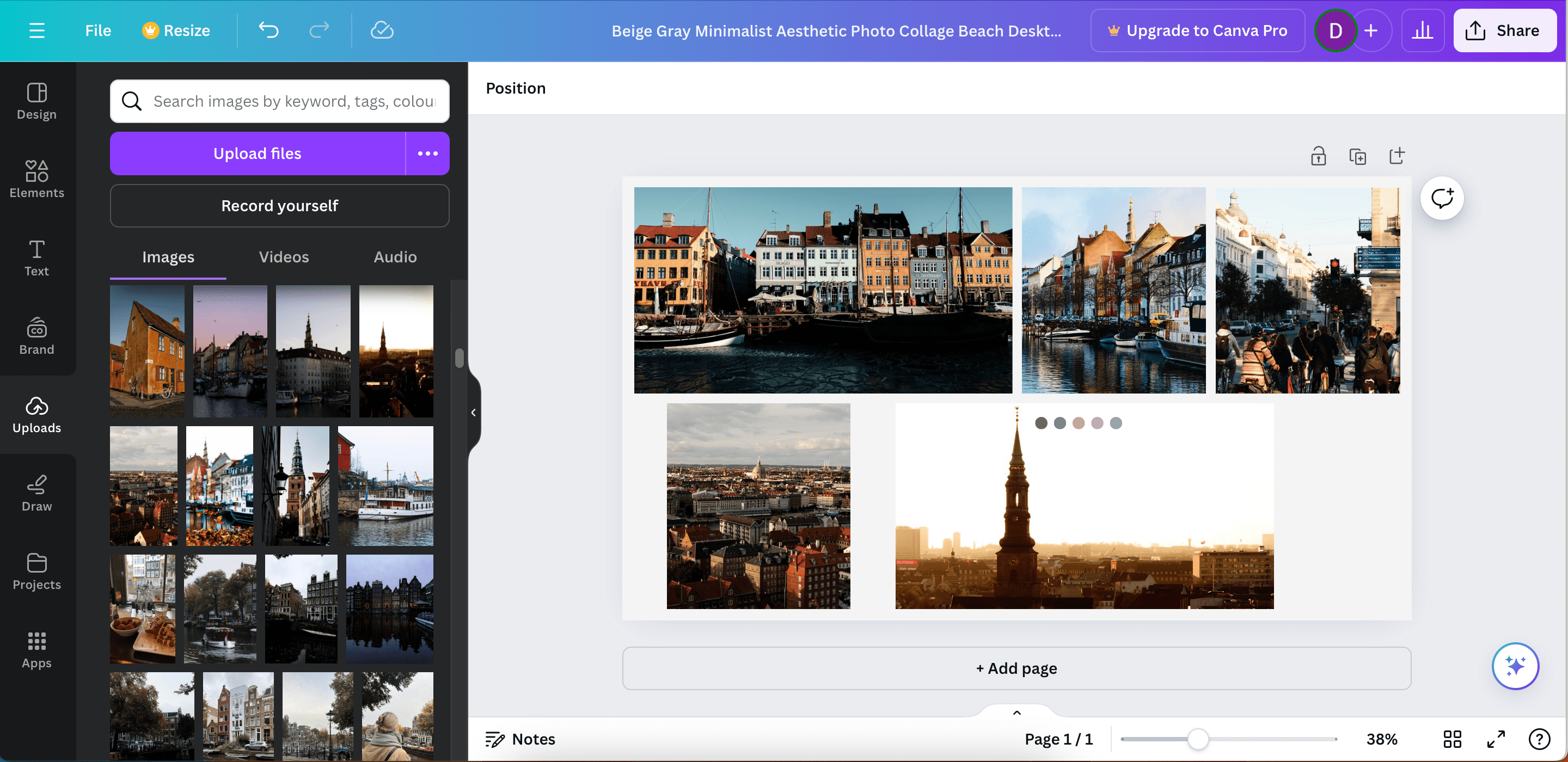
Vous pouvez commencer par importer vos propres images, puis les exporter. Cependant, si vous souhaitez aller plus loin, vous pouvez toujours ajouter d’autres éléments. Même avec la version gratuite de Canva, vous aurez accès à un vaste choix d’outils.
Si vous utilisez un ordinateur Windows, nous vous recommandons de consulter également ce guide pour optimiser la qualité de vos fonds d’écran de bureau sous Windows 11.
3. Albums de Souvenirs
Canva est un outil parfait pour regrouper vos souvenirs, avec de nombreuses options de mise en page pour créer des albums photo. Vous avez le choix parmi différents modèles de collages préconçus pour agencer vos clichés, et il est possible de les personnaliser selon vos envies (par exemple, en choisissant des thèmes en lien avec un voyage récent ou les fêtes de fin d’année).
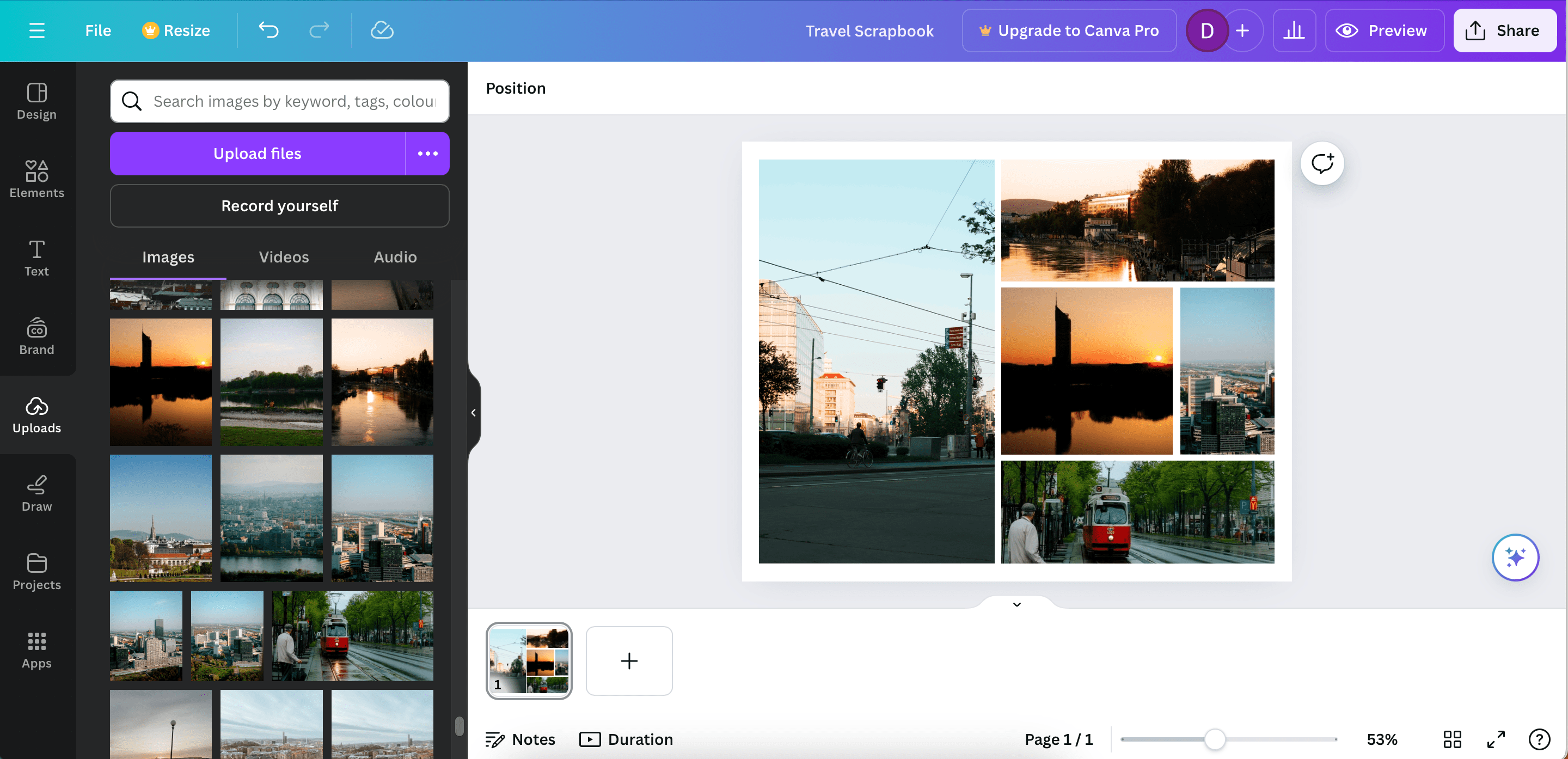
Après avoir créé une page dans Canva, vous pouvez rapidement en générer d’autres en y ajoutant vos souvenirs. Pour simplifier le processus, vous pouvez dupliquer la mise en page de votre première page. Répétez ce processus autant que nécessaire. Canva propose également des modèles spécifiquement dédiés aux albums photo.
N’hésitez pas à consulter ces conseils pour valoriser davantage vos créations Canva.
4. Mèmes
Les mèmes sont extrêmement populaires pour diverses raisons, et si vous en avez beaucoup consommés par le passé, vous pourriez vouloir en créer vous-même. Canva est un outil simple pour cela; vous pouvez élaborer un design de base et ajouter autant de texte que vous le souhaitez. Il est également possible de modifier la police si celles généralement utilisées pour les mèmes ne vous conviennent pas.
Avec Canva, vous pouvez choisir de structurer votre mème comme une publication sur les réseaux sociaux, et vous y trouverez aussi une multitude d’images humoristiques prêtes à être adaptées. Certaines sont réservées aux utilisateurs Canva Pro, mais vous en trouverez suffisamment sans abonnement.
Vous pouvez également sélectionner n’importe quelle image pour y superposer votre mème. Reprenez des modèles de mèmes populaires ou commencez de zéro. Si votre objectif principal est de devenir viral, il est préférable de miser sur la simplicité. Si vous les partagez simplement avec des proches, vous êtes libre de laisser libre cours à votre imagination.
5. Calendriers
Que vous souhaitiez imprimer un calendrier pour votre domicile ou que vous le créiez pour votre écran d’ordinateur ou de smartphone, Canva est un outil idéal pour élaborer des calendriers. Vous pouvez aussi utiliser Canva pour créer un agenda numérique. Pour créer un calendrier sur Canva, il est recommandé de commencer par un modèle et d’en adapter la conception selon vos préférences.
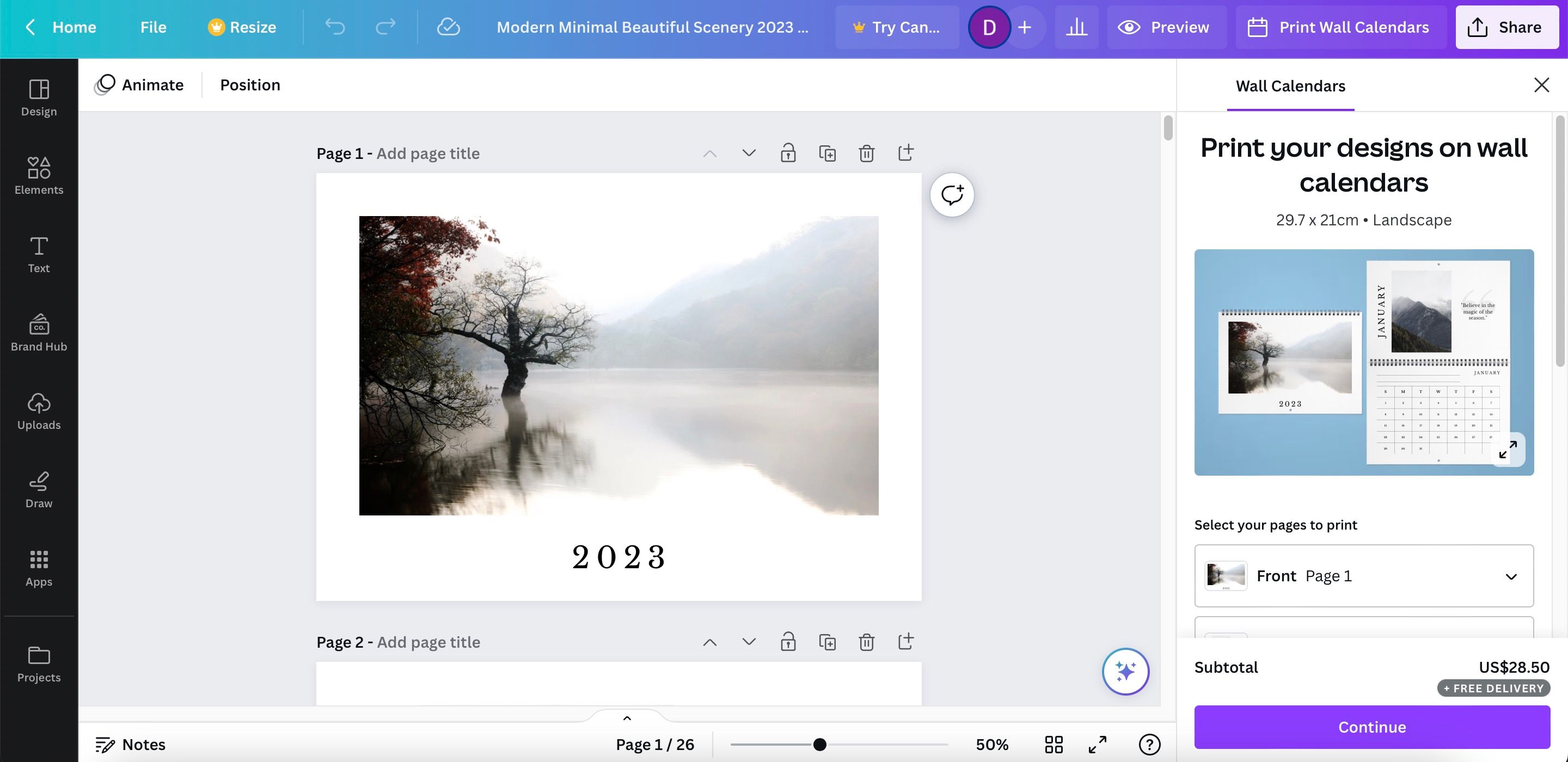
Vous pouvez créer des calendriers hebdomadaires ou mensuels, et choisir d’y intégrer des images ou non.
6. Publications Pinterest
En tant qu’utilisateur régulier de Pinterest, je l’utilise comme un outil majeur pour générer du trafic vers mon blog. C’est pourquoi je passe beaucoup de temps sur Canva à concevoir des publications pour cette plateforme. Canva offre une grande variété de modèles pour Pinterest, couvrant de nombreux thèmes tels que le voyage, le business, la cuisine et bien d’autres. Je me sers parfois de ces modèles pour m’inspirer plus que pour leur design propre, ce qui est très pratique.
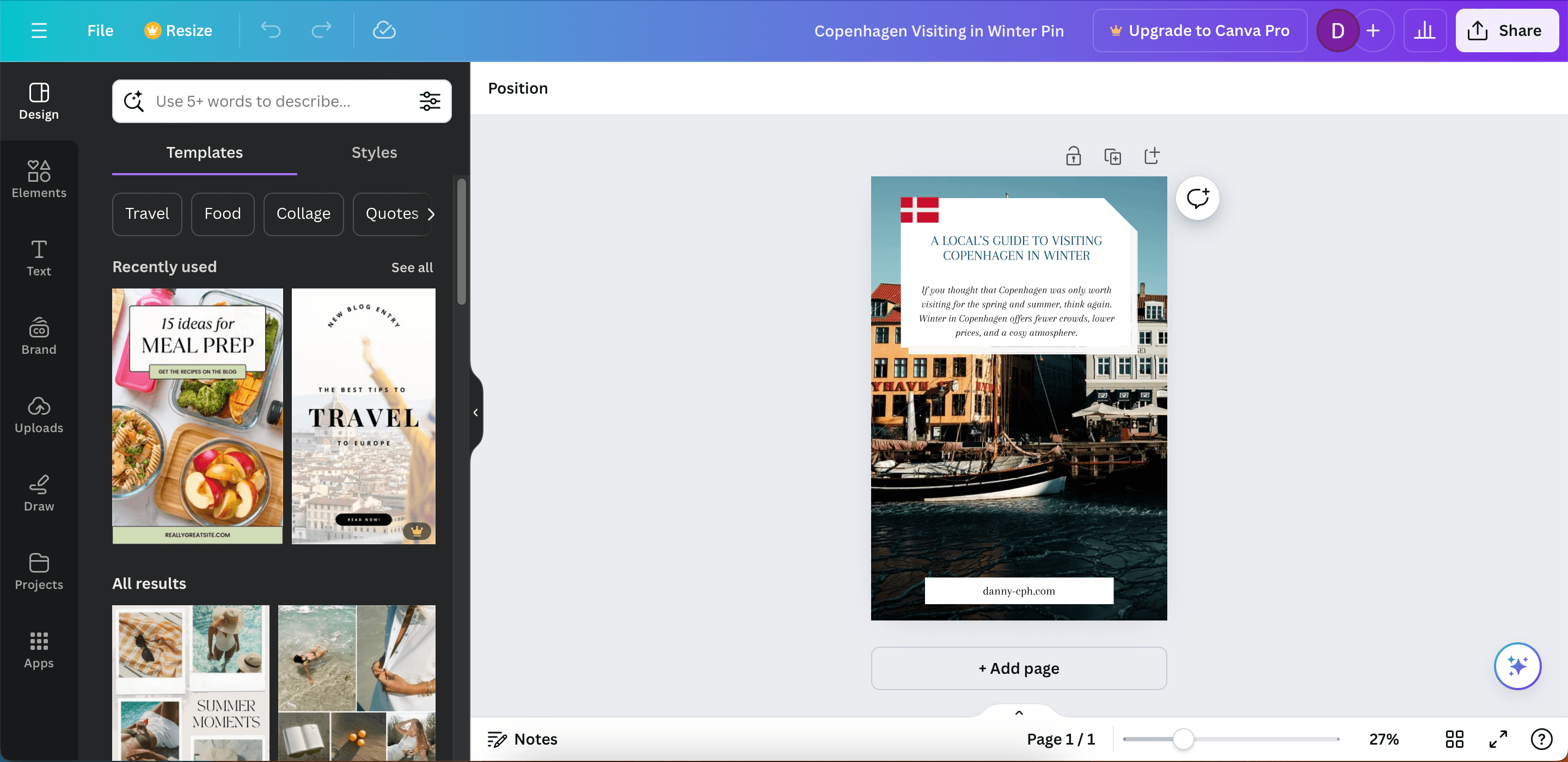
Je pense que Canva Pro propose une sélection plus riche de modèles de publications Pinterest, mais un abonnement n’est pas indispensable. Vous pouvez créer vos propres publications de A à Z, et il existe une sélection raisonnable de modèles gratuits. J’ai écrit un guide détaillé sur la manière de concevoir une publication Pinterest avec Canva si vous avez besoin de conseils.
7. Arrières-plans Virtuels pour Zoom
De nombreuses astuces et fonctionnalités existent pour des appels Zoom efficaces, mais pourquoi ne pas les rendre aussi ludiques? Bien que vous puissiez personnaliser votre arrière-plan dans l’application Zoom, il est aussi possible d’en créer un autre. Cela vous permettra d’avoir plus d’options que ce qui est proposé par défaut.
Vous pouvez créer différents types d’arrière-plans Zoom dans Canva, tels que des motifs aléatoires et différents designs intérieurs. Vous pouvez même créer un arrière-plan de type bureau pour vos appels Zoom, ou simuler un voyage dans diverses destinations. Prévoyez de créer environ cinq arrière-plans si vous utilisez Zoom régulièrement ; vous aurez ainsi un large choix de personnalisations.
8. Création de CV
J’ai toujours eu du mal avec l’idée que les CV doivent être de simples feuilles de papier A4 sans intérêt. Bien sûr, ils doivent être clairs et montrer pourquoi vous êtes la personne idéale pour le poste. Mais je ne vois pas comment se fondre dans la masse peut vous aider à vous faire remarquer.
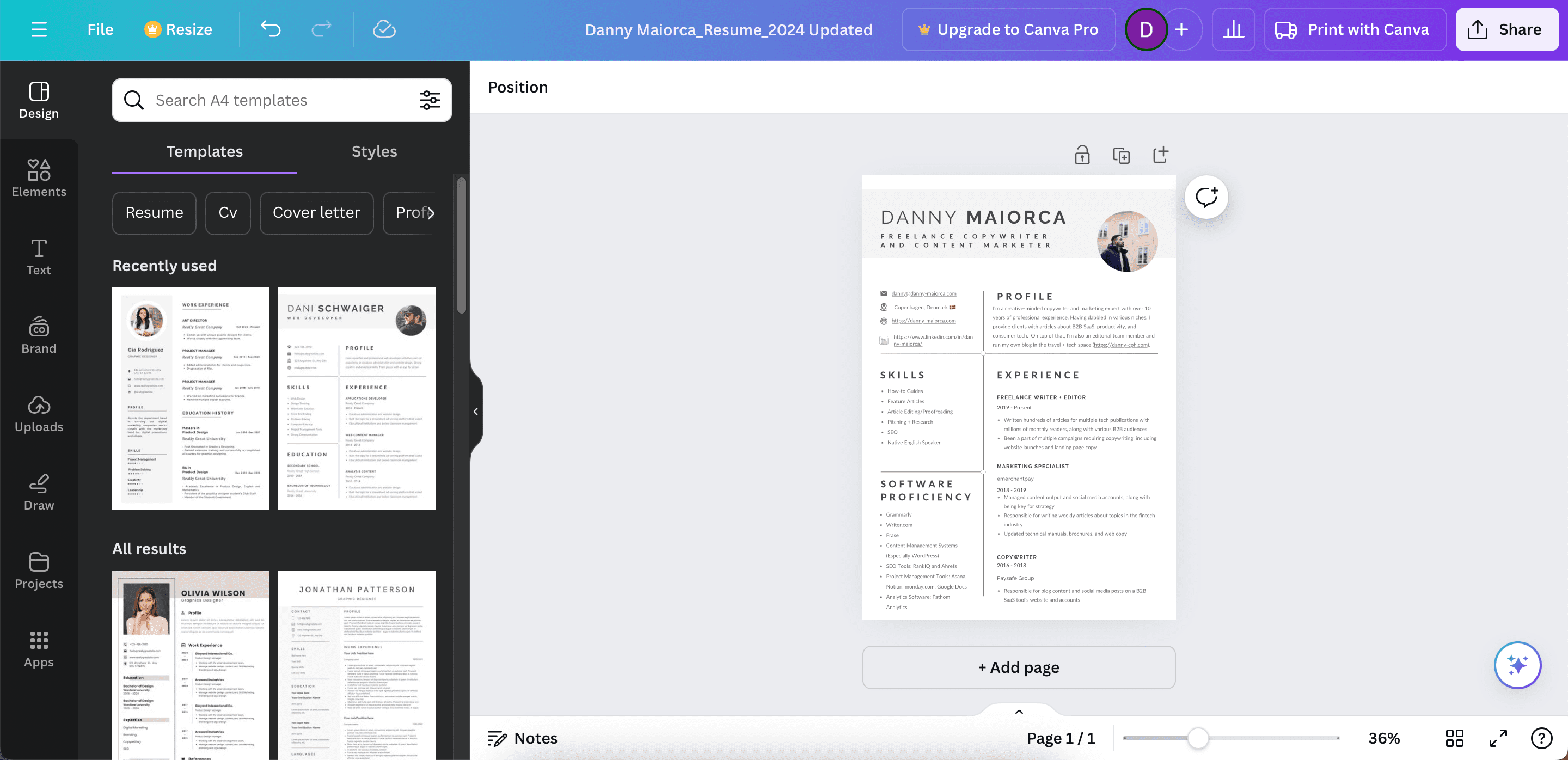
À mon avis, il est toujours intéressant de tester différents designs de CV, en particulier si vous visez un emploi créatif. J’ai testé toutes sortes de modèles de CV dans Canva, et pour être franc, j’ai enfreint la plupart des règles considérées comme conventionnelles.
Pensez à l’esthétique de votre secteur et à la manière dont vous pouvez l’associer à votre personnalité. Cela ne marche pas à tous les coups, mais je crois vraiment que vous vous rapprocherez des rôles qui vous correspondent si vous laissez s’exprimer votre côté créatif.
9. Cartes d’Anniversaire
Avec les nombreux outils et services en ligne disponibles, vous n’avez plus d’excuse pour oublier d’envoyer une carte d’anniversaire. Canva vous permet de créer des cartes d’anniversaire pliées ou non pliées avec un minimum d’effort, et vous pouvez toujours les imprimer plus tard si vous le souhaitez.
Vous pouvez utiliser différents thèmes dans vos cartes d’anniversaire Canva, et il y en a pour tous les âges. Grâce à la nature personnalisable de l’application, vous pouvez insérer une photo de la personne (ou des éléments qui la passionnent). Si vous ne souhaitez pas envoyer de version imprimée, vous pouvez toujours partager votre carte d’anniversaire en ligne avec vos proches.
10. Présentations
Que vous ayez besoin de préparer une présentation pour vos études ou votre travail, ou que vous prépariez un discours public, Canva est l’une de mes applications préférées pour réaliser des présentations. Oui, je la préfère même à Microsoft PowerPoint et Google Slides. Deux raisons à cela : sa simplicité et son esthétisme.
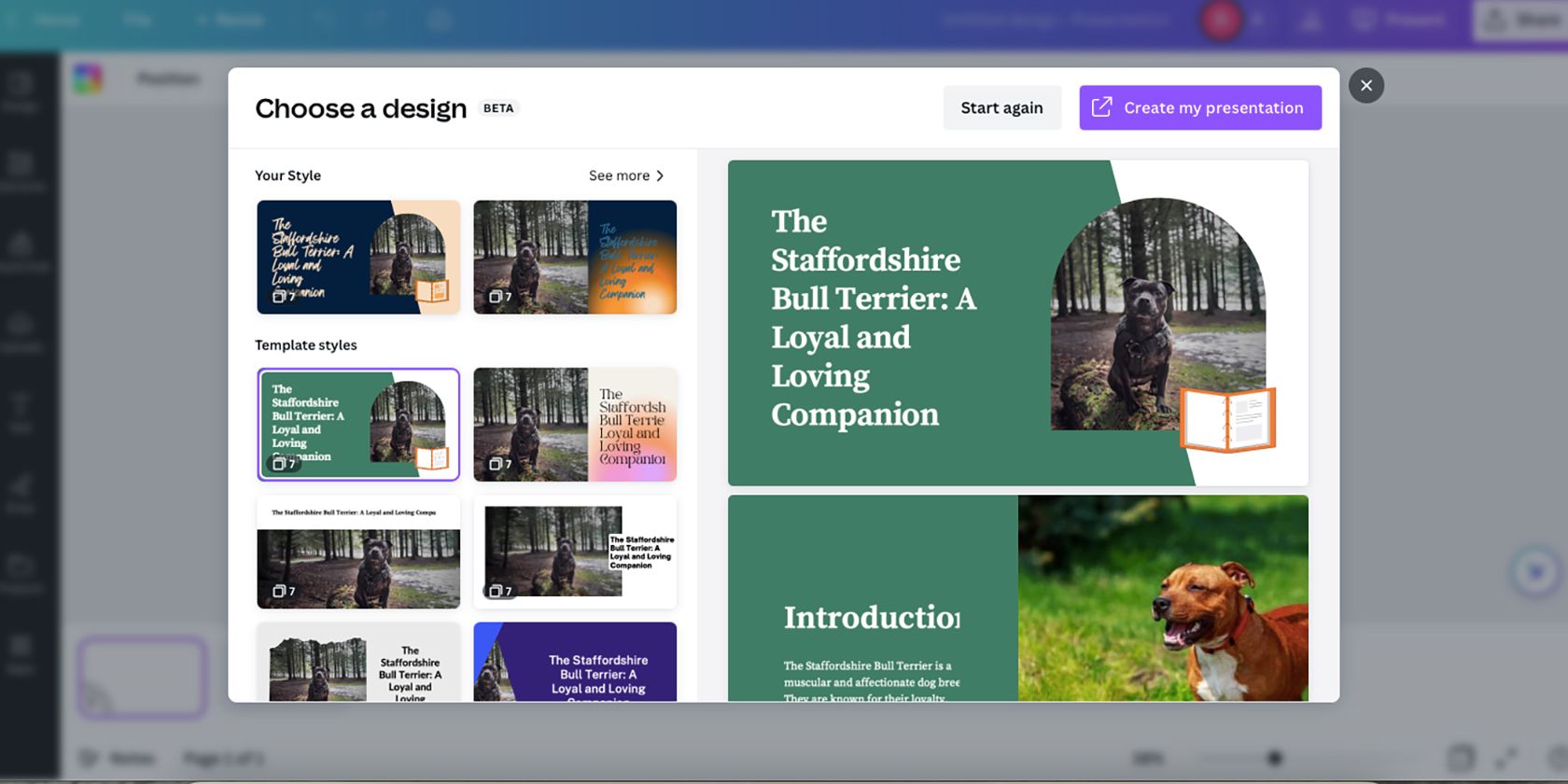
Il est incroyablement facile de concevoir une présentation unique dans Canva, grâce à un vaste choix de polices et de designs. De plus, vous pouvez ajouter de nombreuses animations et disposer vos éléments avec un minimum de contraintes. Il est aussi possible de convertir les diapos Canva en format PowerPoint si vous avez besoin du logiciel de Microsoft pour y accéder plus tard.
11. Livres Numériques
Les livres numériques sont un excellent moyen de partager votre savoir sur un sujet précis, et j’apprécie leur côté pratique. En tant que passionné d’écriture et entrepreneur, j’apprécie également de les créer. Canva est un outil parfait pour cela.
Je ne conseillerais jamais d’écrire le livre directement dans Canva; utilisez plutôt Google Docs ou Microsoft Word. Mais lorsque vous êtes prêt à assembler le design final, vous avez accès à de nombreux outils de personnalisation. Par exemple, vous pouvez facilement créer une couverture de livre sur mesure.
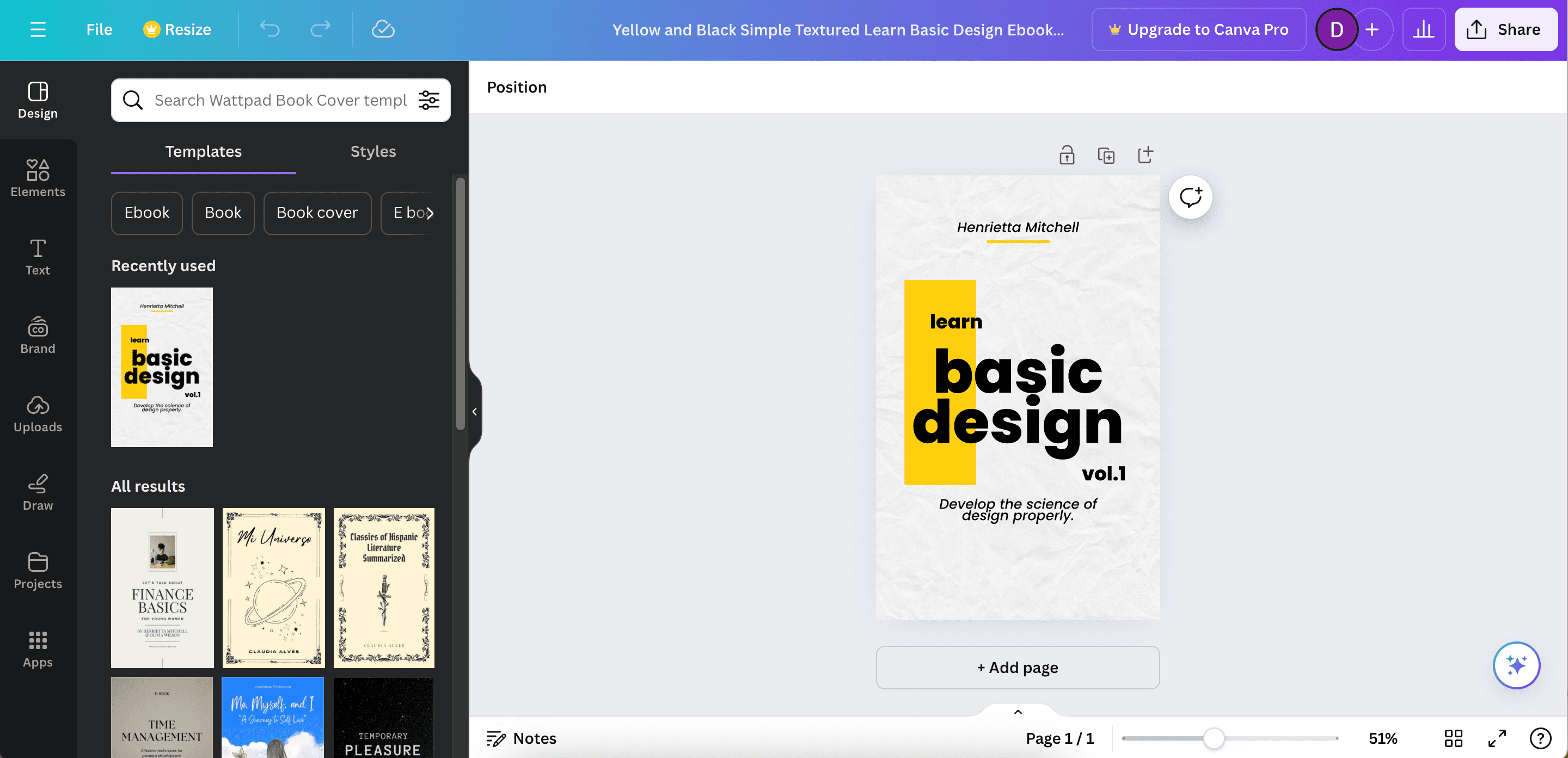
Une fois terminé, pensez à publier votre livre sur l’une des nombreuses plateformes de vente de livres numériques qui valent le détour.
Canva est un outil exceptionnel si vous manquez d’expérience en design et que vous souhaitez l’utiliser pour un large éventail de créations. Mais même si vous êtes expérimenté, vous y trouverez toujours un intérêt pour vos projets personnels. Considérez de commencer par les exemples que nous avons évoqués ici.
En résumé: Canva se révèle être une solution novatrice pour créer une multitude de contenus, des publications pour les médias sociaux aux livres numériques. Avec ses nombreux outils et modèles personnalisables, cette plateforme convient aussi bien aux débutants qu’aux professionnels. En explorant les différentes manières d’utiliser Canva, vous pouvez optimiser vos créations et gagner en impact visuel, tout en conservant votre propre style.